Сколько должна быть исходящая скорость интернета. Что делать, если исходящая скорость ADSL низкая?
Пропускная способность интернет-канала или, проще говоря, , представляет собой максимальное число данных, принятых персональным компьютером либо переданных в Сеть за определенную единицу времени.
Чаще всего можно встретить измерение скорости передачи данных в килобитах/секунду (Кб/сек; Кбит/сек) либо в мегабитах (Мб/сек; Мбит/сек). Размер файлов, как правило, всегда указывается в байтах, Кбайтах, Мбайтах и Гбайтах.
Поскольку 1 байт – это 8 бит, на практике это будет означать, что если скорость вашего интернет-соединения равна 100 Мбит/сек, то компьютер за секунду может принять либо передать не более 12.5 Mb информации (100/8=12.5).Проще это можно объяснить, таким образом, если вы хотите скачать видео, объем которого 1.5 Gb, то у вас на это уйдет всего 2 минуты.
Естественно вышеперечисленные расчеты сделаны в идеальных лабораторных условиях. К примеру, реальность может быть совсем иная:
Здесь мы видим три числа:
- Ping – это число означает время за которое передаются Сетевые пакеты. Чем меньше значение этого числа, тем лучше качество интернет-соединения (желательно, чтобы значение было меньше 100ms).
- Далее идет скорость получения информации (входящая). Вот эту именно цифру и предлагают при подключении интернет-провайдеры (вот именно за это число "Мегабиты" вам и приходится платить свои кровно заработанные доллары/гривны/рубли и т.д.).
- Остается третье число, означающее скорость передачи информации (исходящая). Оно естественно будет меньше скорости получения данных, вот об этом провайдеры обычно умалчивают (хотя, по сути, большая исходящая скорость требуется редко).
От чего зависит скорость интернет соединения
- Скорость интернет соединения зависит от тарифного плана, который устанавливает провайдер.
- На скорость также влияет технология канала передачи информации и загруженность Сети другими пользователями. Если общая пропускная возможность канала будет ограничена, то чем больше пользователей находится в Сети и чем больше они скачивают информации, тем больше падает скорость, поскольку остается меньше "свободного места".
- Также имеется зависимость от , к которым вы обращаетесь. К примеру, если на момент загрузки сервер может отдавать пользователю данные, со скоростью менее 10 Мбит/сек, то даже если у вас подключен максимальный тарифный план, большего вы не добьетесь.
Факторы, которые также влияют на скорость интернета:
- При проверке, скорость сервера, к которому вы обращаетесь.
- Настройка и скорость Wi-Fi роутера, если вы подключены через него к локальной Сети.
- В момент проверки все работающие на компьютере программы и приложения.
- Брандмауэры и антивирусы, которые работают в фоновом режиме.
- Настройки вашей операционной системы и самого компьютера.
Как увеличить скорость интернета
Если на вашем компьютере присутствует вредоносное или нежелательным ПО, то это может повлиять на снижение скорости интернет-соединения. Троянские программы, вирусы, черви и т.д. которые попали в компьютер, могут забирать для своих нужд часть пропускной возможности канала. Для их обезвреживания необходимо использовать антивирусные приложения.
Если вы используете Wi-Fi, который не защищен паролем, то к нему обычно подсоединяются другие пользователи, которые не прочь использовать халявный трафик. Обязательно установите пароль для подключения к Wi-Fi.
Снижают скорость и параллельно работающие программы. К примеру, одновременная менеджеров закачки, интернет-мессенджеров, автоматического обновления операционки приводит к увеличению нагрузки процессора и поэтому скорость интернет-соединения снижается.
Вот эти действия, в некоторых случаях, помогают увеличить скорость интернета:
Если у вас подключено высокое интернет-соединение, а скорость оставляет желать лучшего – увеличьте пропускную скорость порта. Сделать это достаточно просто. Зайдите в "Панель управления" далее в «Система» и в раздел "Оборудование", после этого кликните по "Диспетчеру устройств". Находите «Порты (COM либо LPT)», затем разворачиваете их содержимое и отыскиваете "Последовательный порт (СОМ 1)".
После этого кликаете правой кнопкой мышки и открываете "Свойства". После этого откроется окошко, в котором нужно перейти в графу "Параметры порта". Отыскиваете параметр "Скорость" (бит в секунду) и кликаете на цифру 115200 – далее О.К! Поздравляем! Теперь у вас пропускная скорость порта увеличена. Поскольку по молчанию установлена скорость – 9600 бит/сек.
Для увеличения скорости также можно попробовать отключить планировщик пакетов QoS: Запускаем утилиту gpedit.msc (Пуск - Выполнить или Поиск - gpedit.msc). Далее: Конфигурация компьютера - Административные шаблоны - Сеть - Планировщик пакетов QoS - Ограничить резервируемую пропускную способность - Включить - выставить 0%. Нажимаем "Применить" и перезагружаем компьютер.
Именно поэтому пользователей стал интересовать вопрос о том, как проверить скорость интернета. В сети появилось множество сервисов, используя которые вы можете проверить скорость и другие характеристики вашего интернет-соединения прямо в браузере, не устанавливая к себе на компьютер никакого дополнительного программного обеспечения. Об этих сервисах и как их найти мы расскажем немного позднее, а пока давайте рассмотрим какие основные характеристики определяют качество вашего интернет подключения и чем их можно замерить.
Как известно, просматривая информацию в сети ваш компьютер не только получает информацию, но и передает ее в сеть. Например, когда вы набираете в адресной строке браузера кокой-то адрес, то вы посылаете запрос в сеть на получение нужной информации и если такая информация находится, то получаете ее в в виде ответа. Поэтому говорят о наличии получаемой информации (по анг. Download) и отправляемой (по анг. Upload).
При простом просмотре веб-страниц, без скачиваний и закачиваний больших по объему файлов соотношение между объемом получаемой и передаваемой информации составляет примерно 10:1. Исходя из этого, становится понятно, что основными характеристиками вашего подключения будет входящая и исходящая скорость. Плюс к этом есть еще один показатель, называемый Пинг (по анг. Ping), который также очень важен и представляет из себя задержку, с которой информация начинает поступать в ваш компьютер. В чем измеряются данные показатели?
Входящая и исходящая скорости измеряются в килобитах в секунду (Кбит/с), или мегабитах (Мбит/сек) в секунду. Не путайте их с килобайтами (Кбайт, Кб) и мегабайтами (Мбайт, Мб)!
Пинг измеряется в милисекундах (мс).
Килобит в секунду соответствует 1000 бит, переданных за одну секунду.
Мегабит в секунду соответствует 1000000 бит, переданных за одну секунду.
Чтобы перевести данные в более привычные килобайты и мегабайты, в которых измеряются размеры файлов, вам нужно килобиты и мегабиты разделить на 8, то есть на количество бит в байте.
Поясним на наглядном примере. Допустим замер скорости вашего интернета показал, что она составляет 1 Мбит/с для входящего и исходящего трафика. Как было сказано выше 1 Мбит/с соответствует 1000000 бит. Переведем их в байты и получим примерно 125000 Байт/с, что соответствует 125 Кбайт/с, или 0,125 Мбайт/с. То ест при данной скорости интернета время затраченное на скачивание, или отправление файла размером 10 Мбайт составит 10/0,125 = 80 секунд.
Таким образом, замерить скорость вашего интернета также полезно и для того, чтобы узнать сколько ориентировочно по времени у вас будет скачивать тот, или иной файл большого размера. Ориентировочно потому, что данный расчет отображает идеальные условия, которые в реальности недостижимы. На них может влиять как ваш провайдер делая вашу скорость ниже, или выше, так и сервер, с которого вы скачиваете данную информацию. Он может быть перегружен и снижать скорость отдачи информации.
А теперь рассмотрим сервисы, которые позволяют замерять скорость интернета.
http://speedtest.netПозволяет выбрать место на карте, до которого будет произведен замер скорости интернета. Показывает входящую, исходящую скорость, величину пинга и ваш IP-адрес. Предоставляет ссылку на сохраненные данные вашего подключения, которые вы можете разместить на форуме, блоги и в любом другом месте, поддерживающем вставку изображений.
Вы можете также найти в сети множество других сервисов, задав в поисковике, которым вы обычно пользуетесь, ключевые запросы «проверка скорости интернета» или «тест скорости интернет соединения». Для того, чтобы найти англоязычные сайты нужно задавать в качестве запросов «speedtest» и «internet speedtest». Если вы получили несколько раз результаты отличающиеся от заявленных вашим провайдером, то не спешите обвинять его в этом. Прежде всего проверьте не запущены ли у вас какие-либо программы, работающие в фоновом режиме и занимающие ваш канал подключения.
Попробуйте протестировать скорость интернета на нескольких сервисах, так как она может существенно отличаться в зависимости от расположения сервера, к которому посылаются запросы на проверку. Только после этого можете требовать у вашего провайдера оказание услуг в соответствии с договорными обязательствами.
Серьезный интерес к вопросу скорости интернет соединения обычно возникает после или блога в процессе их Обусловлено это необходимостью узнать и, как правило, повысить скорость загрузки сайта, зависящей, помимо других факторов, в большой степени именно от скорости интернета. В данной статье коротко рассмотрим, что такое входящая скорость, исходящая скорость, а главное, разберемся с единицами измерения скорости передачи данных , понятие о которых у многих начинающих пользователей весьма расплывчатое. Кроме того, приведем простые методы измерения скорости интернет соединения посредством наиболее распространенных онлайн сервисов.
Что же такое, скорость интернет соединения? Под скоростью интернет соединения понимают объём передаваемой информации в единицу времени. Различают входящую скорость (скорость получения) – скорость передачи данных из интернета к нам на компьютер; исходящую скорость (скорость передачи) – скорость передачи данных от нашего компьютера в интернет.
Основные единицы измерения скорости интернета
Базовой единицей измерения количества передаваемой информации является бит (bit ). В качестве единицы времени принята секунда. Значит, скорость передачи будет измеряться бит/сек. Обычно оперируют единицами«килобит в секунду» (Кбит/сек), «мегабит в секунду» (Мбит/сек), «гигабит в секунду» (Гбит/сек).
1 Гбит/сек = 1000 Мбит/сек = 1 000 000 Кбит/сек = 1 000 000 000 бит/сек.
На английском языке базовая единица для измерения скорости передачи информации, используемая в вычислительной технике — бит в секунду или бит/с будет bits per second или bps.
Килобиты в секунду и, в большинстве случаев, Мегабиты в секунду (Кбит/с; Кб/с; Kb/s; Kbps, Мбит/с; Мб/с; Мb/s; Мbps - буква «б» маленькая ) используются в технических спецификациях и договорах на оказание услуг интернет провайдерами.Именно в приведенных единицах определяется скорость интернет соединения в нашем тарифном плане. Обычно, эта обещанная провайдером скорость, называется заявленной скоростью.
И так, количество передаваемой информации измеряется в битах. Размер же передаваемого или располагающегося на жестком диске компьютера файла, измеряется в байтах (Килобайтах, Мегабайтах, Гигабайтах).Байт (byte) – это также единица количества информации. Один байт равен восьми битам (1 Байт = 8 бит).
Чтобы было проще понимать различие между битом и байтом, можно сказать другими словами. Информация в сети передается «бит за битом», поэтому и скорость передачи измеряется в бит в секунду. Объем же хранимых данных измеряется в байтах. Поэтому и скорость закачки определенного объема измеряется в байтах в секунду.
Скорость передаваемого файла, использующаяся многими пользовательскими программами (программы-загрузчики, интернет браузеры, файлообменники) измеряется в Килобайтах, Мегабайтахи Гигабайтах в секунду.
Другими словами, при подключении к интернету, в тарифных планах указана скорость передачи данных в Мегабитах в секунду. А прискачивании файлов из интернета показывается скорость в Мегабайтах в секунду.
1 ГБайт = 1024 МБайта = 1 048 576 КБайта = 1 073 741 824 Байта;
1 МБайт = 1024 КБайта;
1 КБайт = 1024 Байта.
На английском языке базовая единица для измерения скорости передачи информации — Байт в секунду или Байт/с будет byte per second или Byte/s.
Килобайты в секунду обозначаются, как КБайт/с, КБ/с, KB/s или KBps.
Мегабайты в секунду - МБайт/с, МБ/с, МB/s или МBps.
Килобайты и Мегабайты в секунду всегда пишутся с большой буквой «Б», как в латинской транскрипции, так и в русском варианте написания: МБайт/с, МБ/с, МB/s, МBps.
Как определить, сколько мегабит в мегабайте и наоборот?!
1 МБайт/с = 8Мбит/с.
Например, если скорость передачи данных, отображаемая браузером, равна 2 МБ/с (2 Мегабайта в секунду), то в Мегабитах это будет в восемь раз больше - 16 Мбит/с (16 Мегабит в секунду).
16 Мегабит в секунду = 16 / 8 = 2,0 Мегабайт в секунду.
Т.е, чтобы получить величину скорости в «Мегабайтах в секунду», нужно значение в «Мегабитах в секунду» разделить на восемь и наоборот.
Кроме скорости передачи данных, важным измеряемым параметром является время реакции нашего компьютера, обозначаемое Ping. Другими словами, пинг – это время ответа нашего компьютера на посланный запрос. Чем меньше ping, тем меньше, например, время ожидания, необходимое для открытия интернет страницы. Понятно, что чем меньше пинг, тем лучше. При измерении пинга определяется время, затрачиваемое для прохождения пакета от сервера измеряющего онлайн сервиса к нашему компьютеру и обратно.
Определение скорости интернет соединения
Для определения скорости интернет соединения существует несколько методов. Одни более точные, другие менее точные. В нашем же случае, для практических нужд, считаю, достаточно использования некоторых наиболее распространенных и неплохо себя зарекомендовавших онлайн сервисов. Почти все они, кроме проверки скорости интернета содержат многие другие функции, среди которых наше местоположение, провайдер, время реакции нашего компьютера (пинг) и др.
При желании можно много экспериментировать, сопоставляя результаты измерений различных сервисов и выбирая понравившиеся. Меня, например, устраивают такие сервисы, как известный Яндекс интернетометр, а также еще два – SPEED . IO и SPEEDTEST . NET .
Страница измерения скорости интернетавЯндекс интернетометре открывается по адресу ipinf.ru/speedtest.php (рисунок 1). Для повышения точности измерения выбираем меткой на карте свое местоположение и нажимаем левой кнопкой мыши. Процесс измерения начинается. Результаты измеренных входящей (download ) и исходящей (upload ) скоростей отражаются во всплывающей таблице и слева в панели.

Рисунок 1. Страница измерения скорости интернета в Яндекс интернетометре
Сервисами SPEED.IO и SPEEDTEST.NET, процесс измерения в которых анимируется в панели приборов, подобной автомобильной (рисунки 2, 3), пользоваться просто приятно.
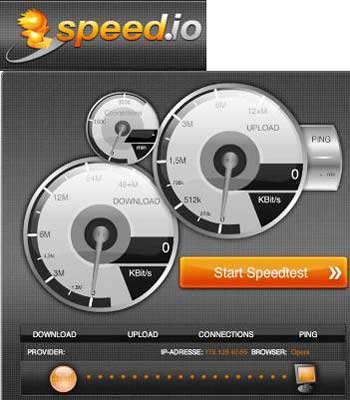
Рисунок 2. Измерение скорости интернет соединения в сервисе SPEED.IO
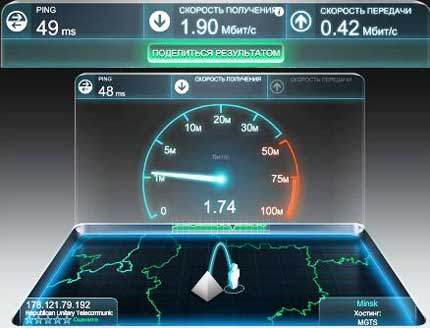
Рисунок 3. Измерение скорости интернет соединения в сервисе SPEEDTEST.NET
Пользование приведенными сервисами интуитивно понятно и обычно не вызывает никаких затруднений. Опять же определяются входящая (download), исходящая (upload) скорости, ping . Speed.io измеряет текущую скорость интернета до ближайшего от нас сервера компании.
Кроме того в сервисе SPEEDTEST.NET можно протестировать качество сети, сравнить свои предыдущие результаты измерений с настоящими, узнать результаты других пользователей, сравнить свои результаты с обещанной провайдером скоростью.
Наряду с указанными, широко используются сервисы: CY - PR . com , SPEED . YOIP . ru , SPEED - tester . info , Testskorosti . ru .


Для максимально точного результата рекомендуется на время, пока делаются тесты, отключить программы для скачивания файлов (emule, flashget, bittorrent и т.п.), интернет-радио, email-клиенты, IRC, ICQ, Google Talk и другие программы, которые используют интернет-трафик. После этого останется лишь нажать кнопку «Начать тест». В идеале лучше повторить тест несколько раз и сравнить полученные данные.
Что такое тест скорости интернет-соединения?
На сегодня высокая скорость подключения к интернету - один из самых важных факторов для обеспечения качественной и комфортной работы в интернет.
Тест скорости интернета позволяет проверить состояние канала, измерить его функциональные возможности. Благодаря нашему тесту, вы сможете узнать и проверить реальную скорость соединения, которую обеспечивает ваш интернет-провайдер! А так же сможете рассказать об этом другим пользователям, оставив свой . Ведь не редки случаи, когда заявляется одна скорость, а мы получаем совсем другую!
Проверка скорости интернета определяет:
Входящую скорость интернета
– трансляция данных из Интернета на ваш персональный компьютер.Исходящую скорость интернета
– трансляция данных с вашего персонального компьютера в ИнтернетБыстро узнать PING
- ваш пинг от провайдера к серверу проверки.Время проведения теста
- время когда был проведен тест скорости.
От чего зависит скорость интернет соединения
Скорость подключения варьируется в зависимости от множества факторов. Это вид линии связи (волоконно-оптические линии связи, кабельные линии связи и т.д.), провайдер, количество посетителей на данный момент и другие. Если полученный результат отклоняется от заявленной провайдером на величину, большую 10%, вероятны проблемы сети, например, авария на магистралях и основных маршрутизаторах. Если это произошло, просто повторите тест через некоторое время.
Как определить скорость интернета на вашем ноутбуке или ПК? Уверены ли вы в том, что ваш самый быстрый интернет провайдер предоставляет вам ту скорость, что указана в договоре? С помощью чего можно измерить скорость скачивания и скорость отдачи? Какой пинг у вашего интернет соединения?
Нет необходимости устанавливать на ваш ПК специальные програмы. Для этого существует множество онлайн- сервисов, дающих полную информацию о вашем подключении. Потратив менее минуты вы будете знать отличается ли заявленная скорость интернета от фактической. Вот так, например, выглядить приборная панель одного из подобных сервисов, дающих возможность узнать скорость интернета бесплатно. Сервис не только прост в обращении, но и визуально красиво оформлен:
Как видно, здесь всё просто. Для проверки скорости подключения просто нажмите кнопку «START». Спидометр в центре приборной панели показывает сначала входящую скорость, а потом исходящую (соответственно, скорость загрузки и скорость отдачи).
Разумеется, вы заметите существенную разницу между замеренными скоростями, потому что провайдер изначально дает больше на загрузку, нежели на отдачу. Допустим, у вас определилась входящая скорость 9 Мбит/с, а исходящая всего 3 Мбит/с. Это вполне нормально, потому что скачивание ведется обычно со спутника, а отдача через сеть наземных каналов. И еще, важно понять для себя следующее: мега БАЙТЫ и мега БИТЫ – далеко не одно и то же. Один байт равен восьми битам, следовательно 9 мега БИТ вашей входящей скорости равны (9000 / 8) = 1,126 мега БАЙТА в секунду. Теперь можно прикинуть: музыкальный трек весом в 5 мега БАЙТ при такой скорости будет скачиваться около четырех секунд. Не спешите вооружаться калькулятором для проведения выше указанных расчетов. Большинство сервисов все расчеты делает автоматически и предоставляет пользователю полный спектр параметров его интернет соединения. На нашем сайте вы тоже можете измерить входящую и исходящую скорости вашего интернета, кликнув на ТЕСТ СКОРОСТИ в верхнем меню сайта.
Есть еще один показатель, влияющий на скорость работы в интернете: «ping». Это время реакции вашего ноутбука или время ответа на запрос. По сути, это временной интервал, за который информационный пакет, переданный с вашего ноутбука, доходит по сети до другого ПК и возвращается назад. Помните, чем больше «пинг» - тем больше вы будете ждать открытия интернет страницы. Если вы играете в онлайн игры – большой «пинг» может создать вам множество проблем.
Резюмируя выше сказанное, отметим: большой «пинг» - ЗЛО, а маленький «пинг» - ДОБРО:))
